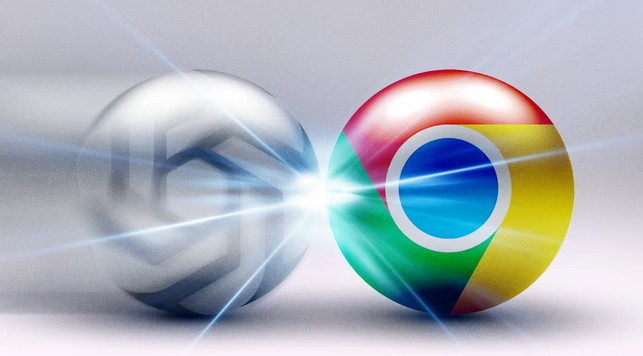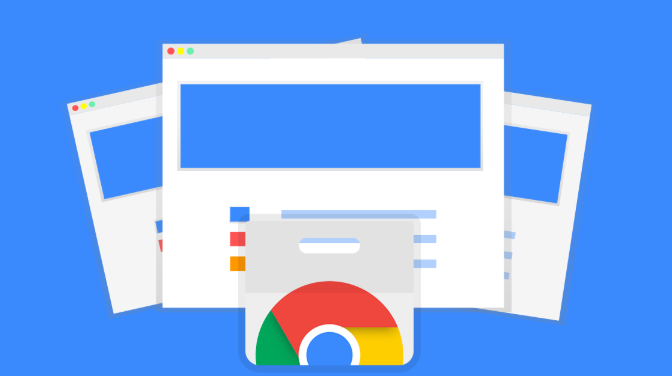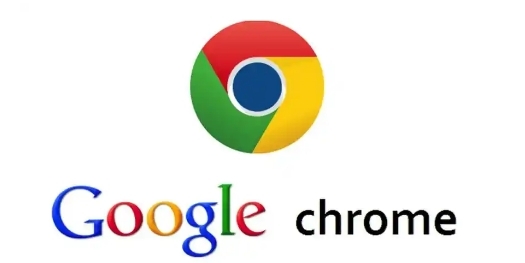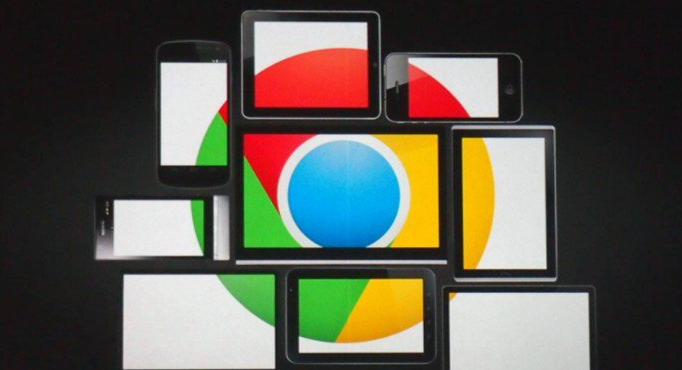Chrome浏览器下载配置GPU加速性能
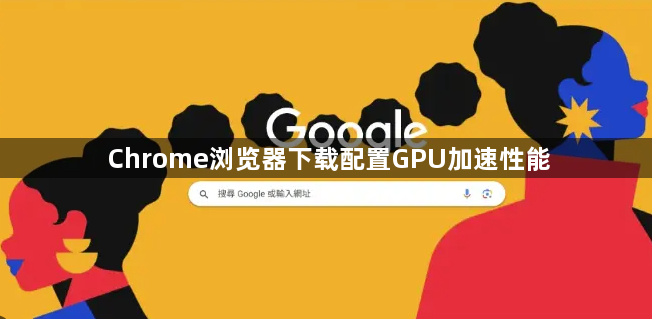
1. 启用硬件加速:打开Chrome浏览器,点击右上角的三个点,选择“设置”。在设置页面中,向下滚动找到“高级”选项并点击展开。在“系统”部分,确保“使用硬件加速模式”已勾选。如果之前未开启,可点击该选项进行启用。开启后,浏览器将利用计算机的GPU来加速图形渲染,从而提高性能。
2. 调整显卡设置:确保计算机的显卡驱动程序是最新版本,可通过设备管理器进行更新检查。对于NVIDIA显卡用户,可右键点击桌面,选择“NVIDIA控制面板”,在“管理3D设置”中,为Chrome浏览器设置“高性能NVIDIA处理器”。对于AMD显卡用户,可打开“AMD Radeon设置”,在“游戏”选项卡中,添加Chrome浏览器并设置为“高性能”。
3. 优化浏览器设置:在Chrome浏览器的设置中,可尝试调整一些与性能相关的选项。例如,在“外观”部分,可选择“自定义”字体渲染设置,以平衡性能和文字显示效果。还可在“隐私和安全”部分,清理浏览器缓存和Cookie,减少不必要的数据加载,提高浏览器的响应速度。
4. 关闭不必要的扩展程序:某些浏览器扩展程序可能会影响GPU加速性能,甚至导致浏览器崩溃或卡顿。点击浏览器右上角的拼图图标,进入扩展程序管理页面,逐个禁用扩展程序,观察浏览器性能是否有所提升。如果某个扩展程序导致性能问题,可考虑将其卸载或寻找替代的轻量级扩展程序。
5. 重启浏览器:完成上述设置后,重启Chrome浏览器,使设置生效,然后再次尝试浏览网页或进行相关操作,观察GPU加速性能是否得到提升。
综上所述,通过掌握这些基本的下载方法和解决数据同步问题的技巧,用户可以更好地享受Chrome浏览器带来的便捷和高效。